白天变黑夜,制作有点蓝色的黑夜效果(2)
来源:fotomen
作者:慕寒
学习:13169人次
Step 3:调整参数
为了让场景呈现真实的夜景氛围,首先将色温设置为-60。(这并非精确的设置参数,大家可以根据自己的喜好更改。)调整后,照片整体染上了蓝色的调子,但是效果太浓烈了一些,将曝光设置为-2.80能让整体显得更自然。
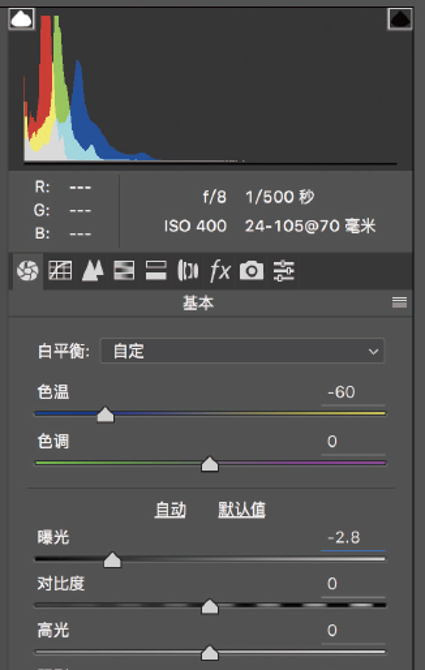
单击确定退出Camera Raw,因为我们选择智能滤镜,所以在后面还能随时通过双击图层面板中的缩略图打开面板重新调整参数。

<点图片看大图>
Step 4:模拟灯光
单击“灯光”图层前的空白框打开眼睛图标,使图层重新变为可见状态。选择图层,执行“滤镜>转换为智能对象”命令。然后执行“滤镜>Camera Raw”命令。在Camera Raw面板中,将色温设置为+100,自然饱和度设置为+100,清晰度设置为+25。
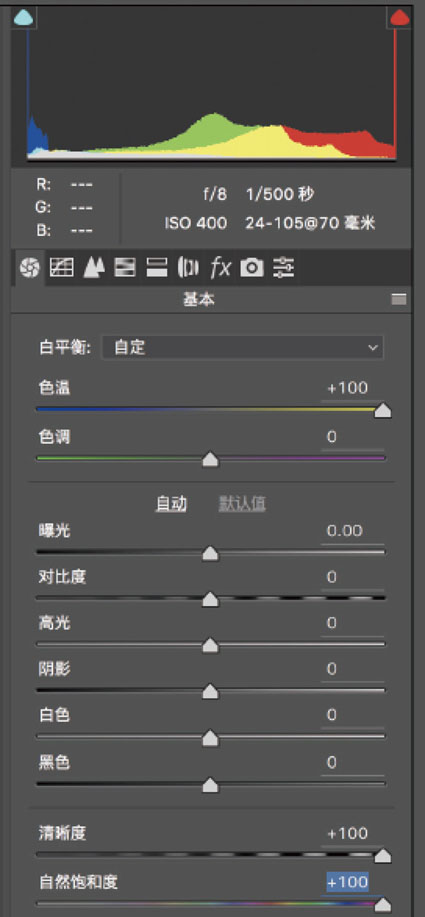
之所以需要提高清晰度设置,是为了模拟出墙砖之间的灰缝在灯光照射下产生的浓厚阴影。单击确定应用调整。

学习 · 提示
相关教程
关注大神微博加入>>
网友求助,请回答!









